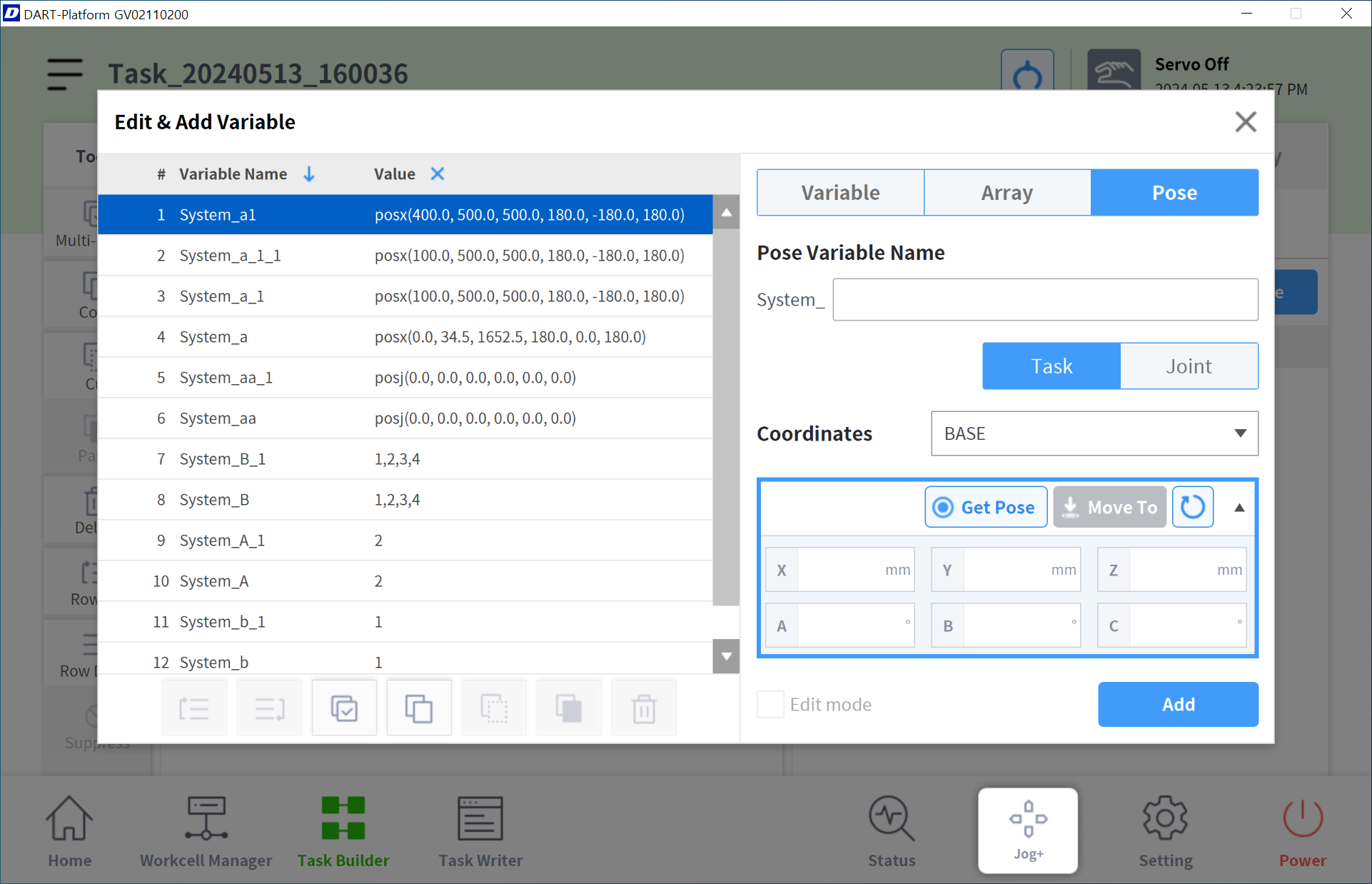Registrace a správa proměnných
V Task Builder/Writer lze registrovat proměnné proměnné, pole a pozice pro použití během vytváření programu.
Jsou podporovány tři typy proměnných, kterými jsou Systémová proměnná, Globální proměnná a Definovaná proměnná.
Typy proměnných a jejich příslušné registrační obrazovky jsou následující.
Variable type | Registration Screen | Reference screen image |
|---|---|---|
System Variable |
| 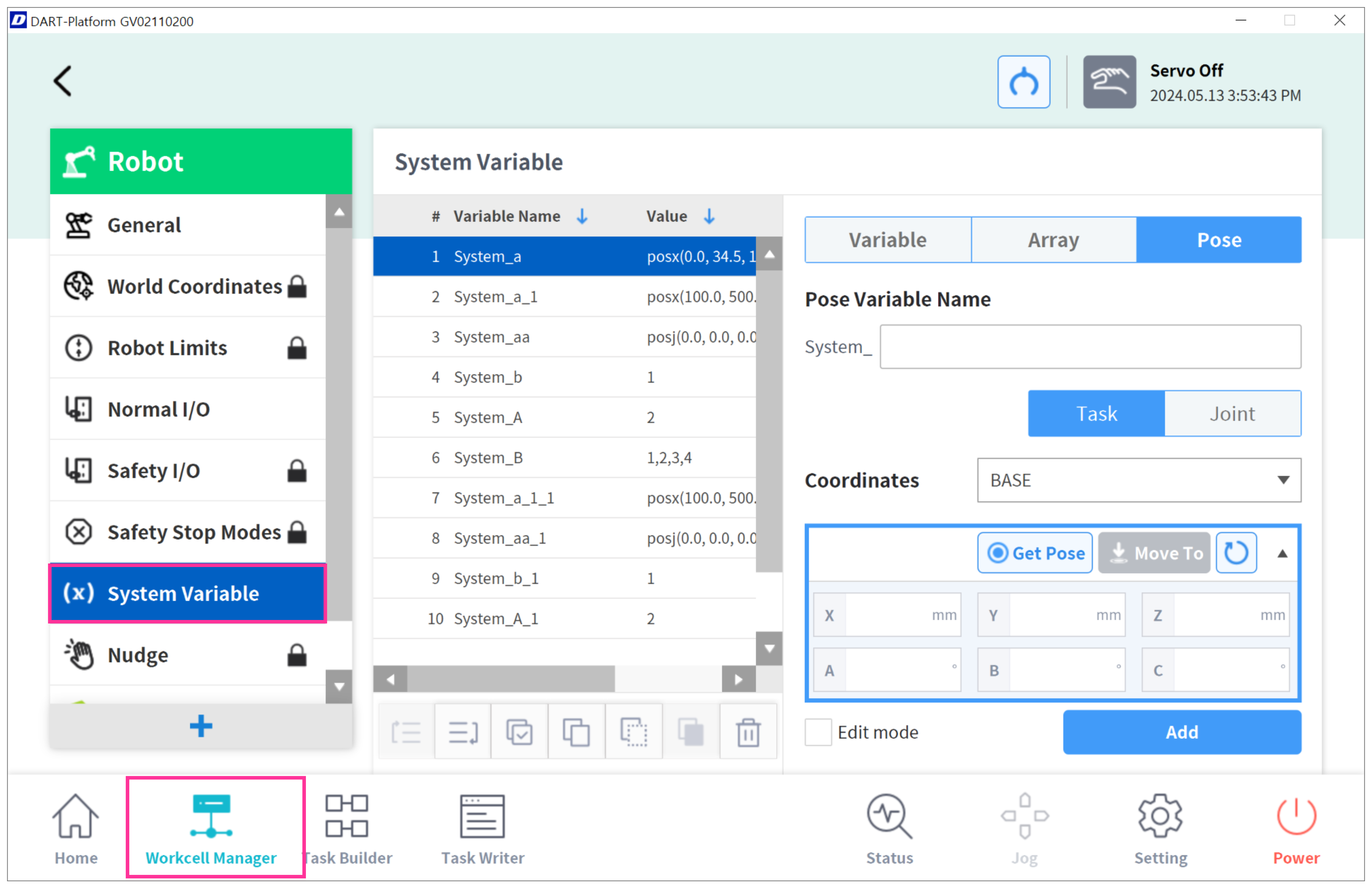 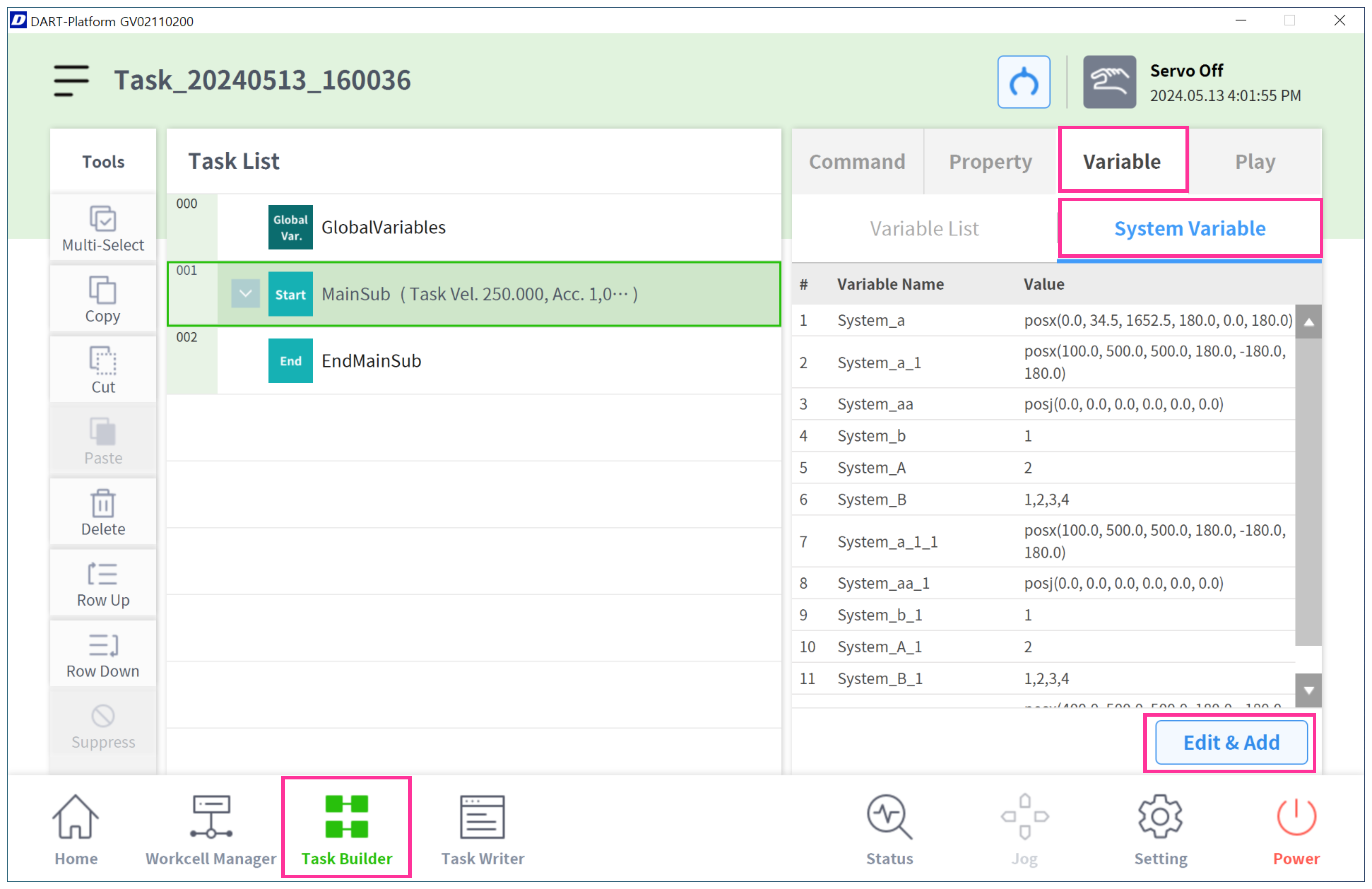 |
Global Variables |
| 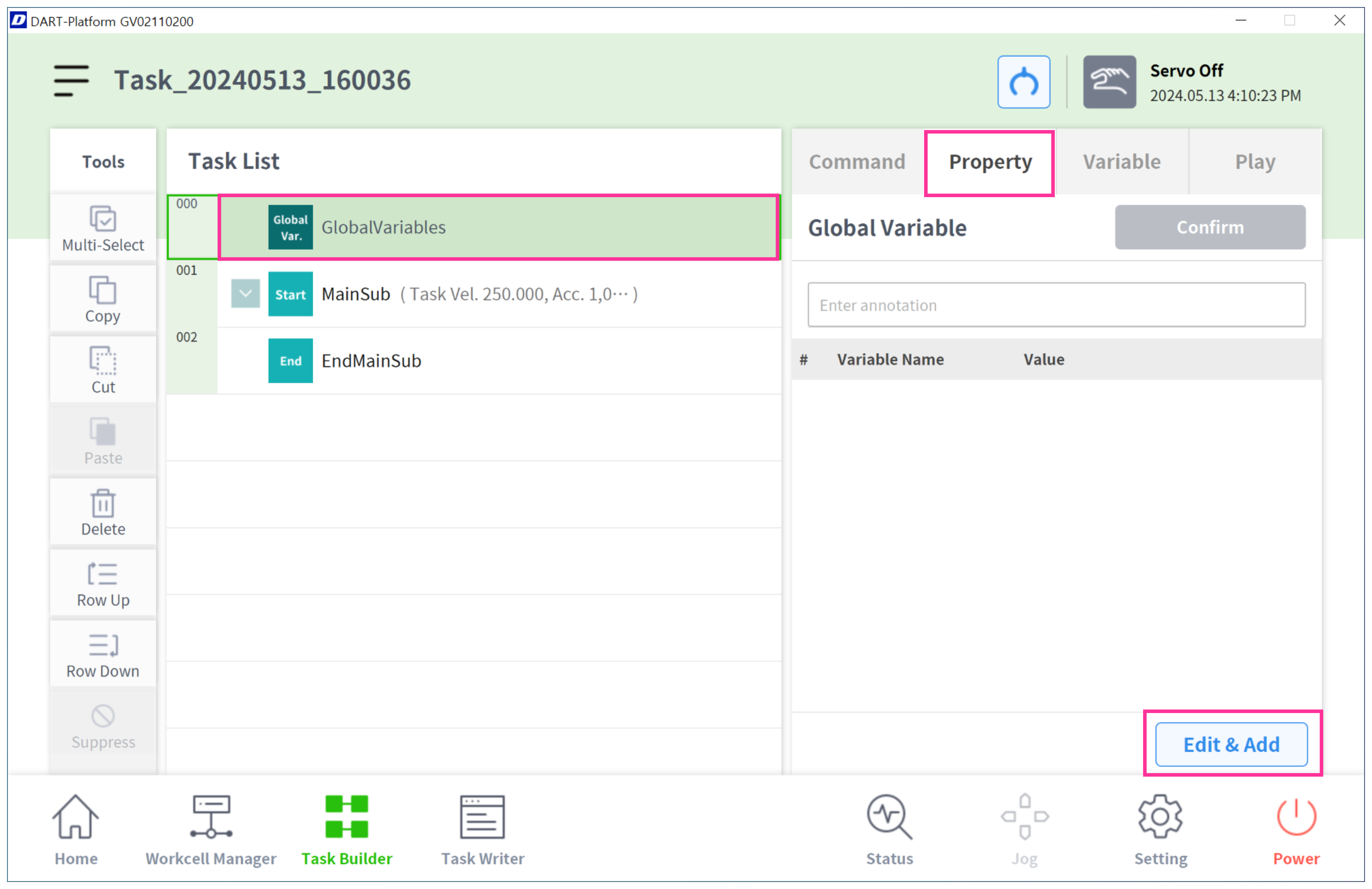 |
Define |
| 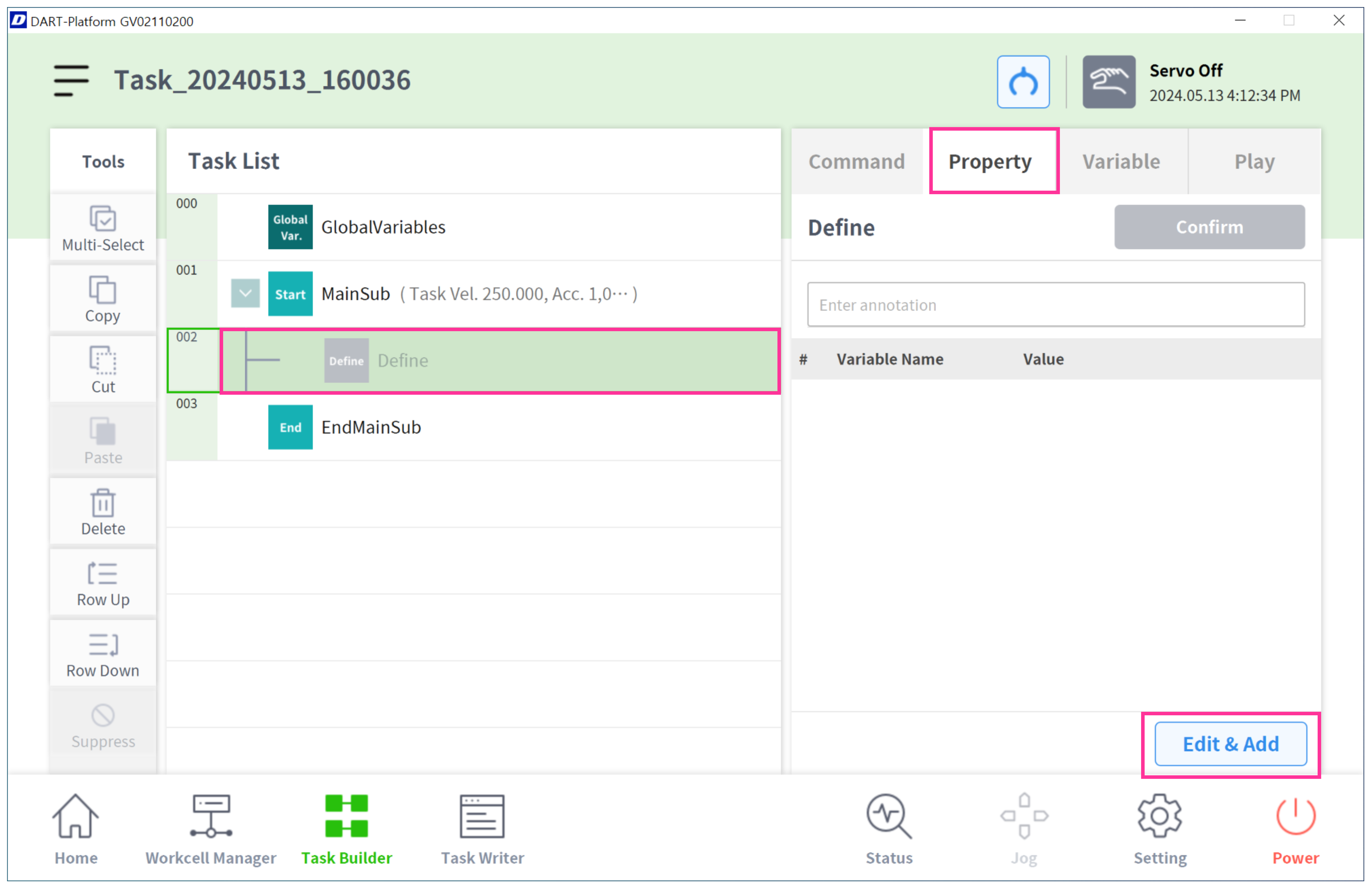 |
V závislosti na případu použití lze zaregistrovat různé typy proměnných a registrační obrazovky pro každý typ proměnné poskytují stejnou funkčnost.
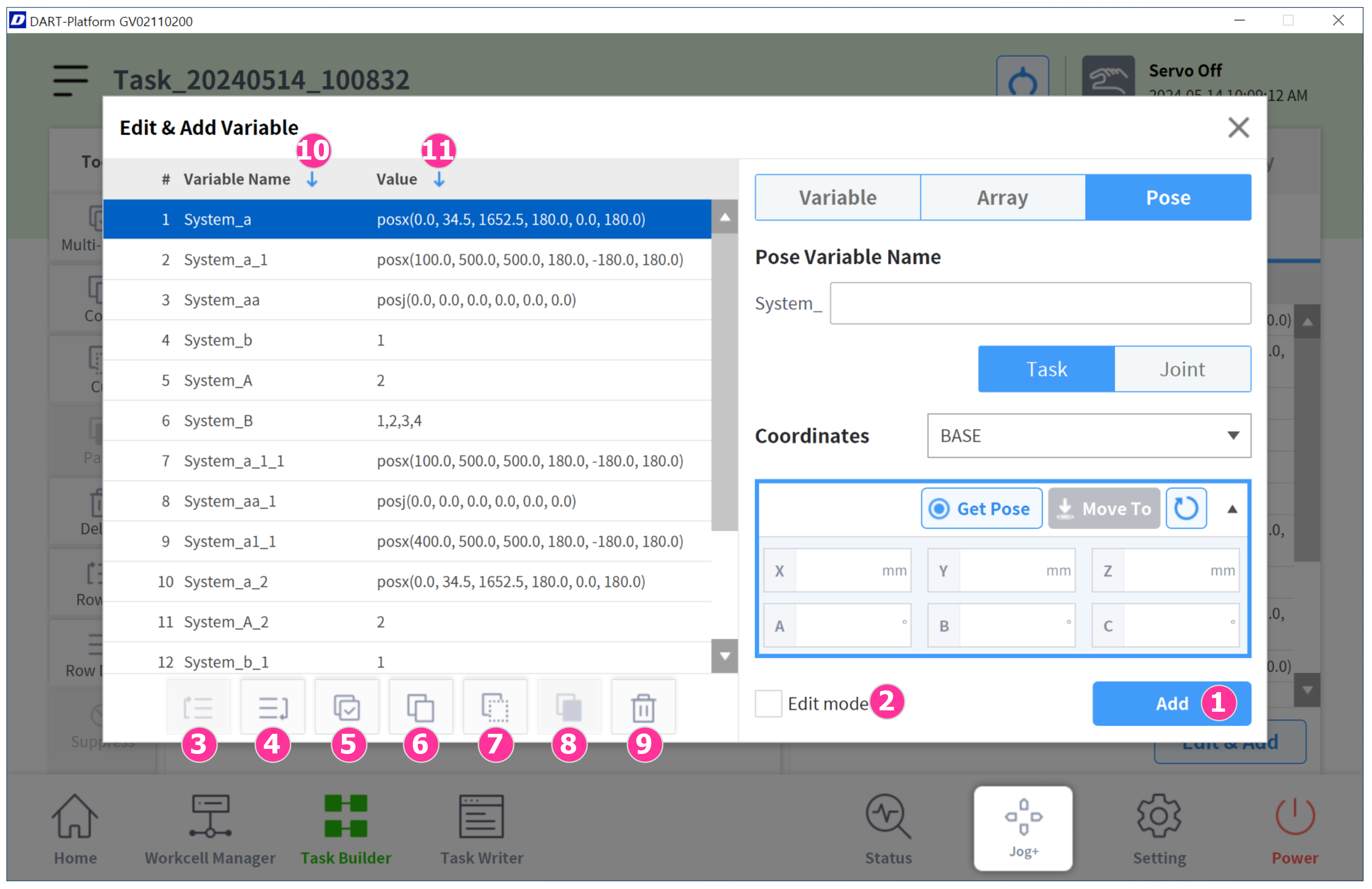
Přidat novou proměnnou: Vyberte možnost proměnné (Variable, Array, Pose), kterou chcete zaregistrovat, zadejte název a hodnotu proměnné a kliknutím na tlačítko "Přidat" zaregistrujte novou proměnnou. Nově zaregistrovaná proměnná bude přidána na konec aktuálního seznamu.
Upravit: Vyberte registrovanou proměnnou a aktivujte zaškrtávací políčko Režim úprav, abyste mohli upravit název a hodnotu proměnné. Po provedení změn klikněte na tlačítko "Použít" pro použití úprav. Upravená proměnná se po použití změn přesune na konec seznamu.
O řádek nahoru: Posune jeden řádek vybrané proměnné o jeden řádek nahoru.
Řádek dolů: Přesune jeden řádek vybrané proměnné o jeden řádek dolů.
Vícenásobný výběr: Vyberte více proměnných najednou a použijte je ve spojení s funkcemi kopírování, vyjímání a odstraňování.
Kopírovat: Zkopíruje vybrané proměnné a dočasně je uloží do schránky.
Vyjmout: Vyjme vybrané proměnné a dočasně je uloží do schránky.
Vložit: Vloží proměnné uložené ve schránce pod aktuálně vybranou proměnnou. V Task Builder/Writer jsou povoleny akce kopírování nebo vyjímání proměnných mezi různými typy proměnných.
Smazat: Vyberte proměnné, které chcete odstranit, ze seznamu proměnných a kliknutím na tlačítko Smazat je odstraňte.
Seřadit podle názvu proměnné: Vzestupně / Sestupně / Vymazat řazení
Příklad řazení ve vzestupném pořadí:
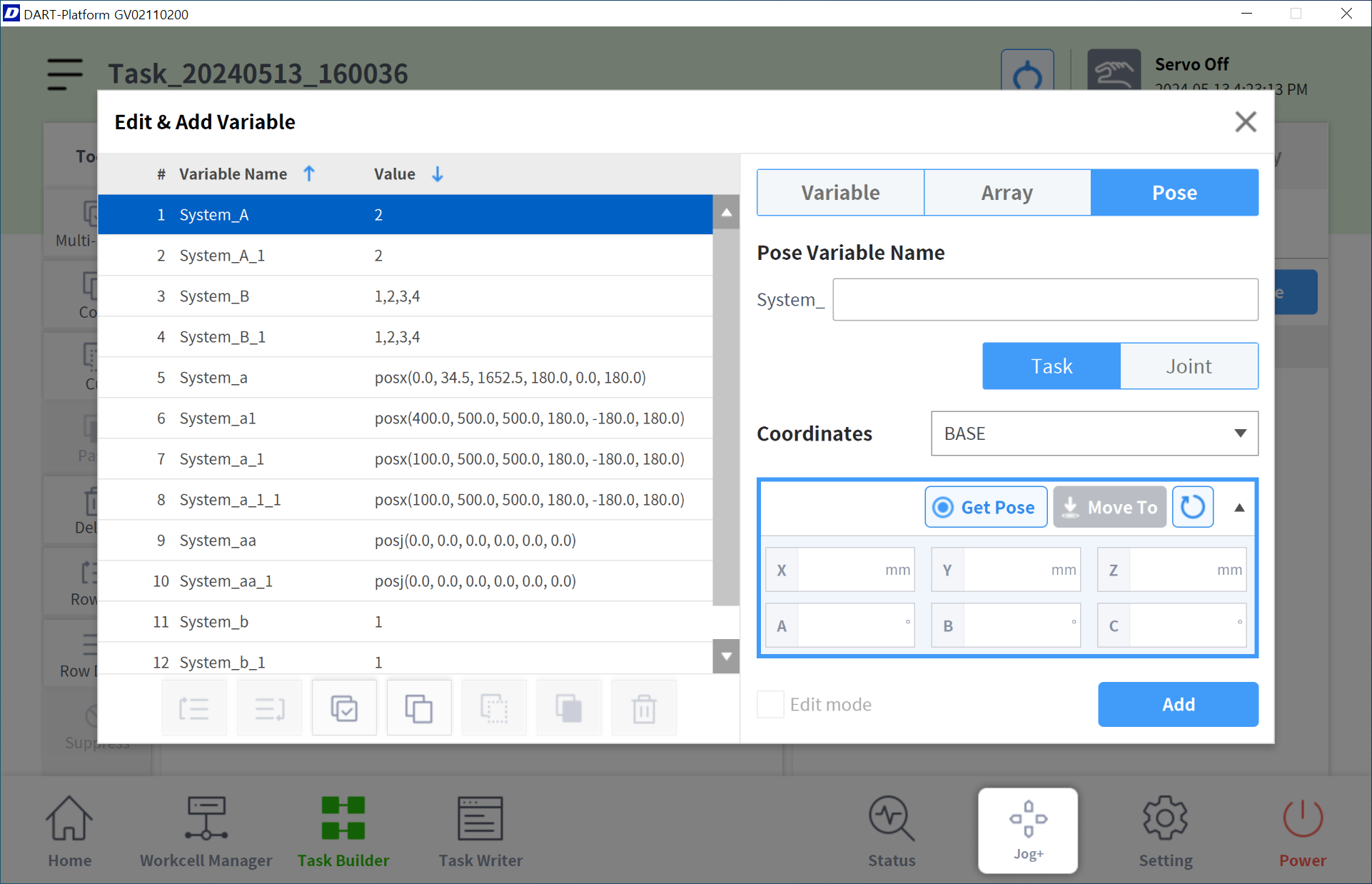
Řadit podle hodnoty proměnné: Hodnota proměnné bude řazena podle Typu Vzestupně / Sestupně / Vymazat řazení
Při seřazení podle hodnoty proměnné ve vzestupném pořadí bude pořadí typů proměnných proměnná → Pole → Společná pozice → Task Pose.
Když seřadíte podle hodnoty proměnné v sestupném pořadí, pořadí typů proměnných bude Task Pose → Joint Pose → Array → Variable
Příklad řazení v sestupném pořadí podle hodnoty proměnné: